Навіть у режимі офлайн ви можете розповсюджувати програми та оновлення Android на пристроях поблизу за допомогою цього трюку Play Store
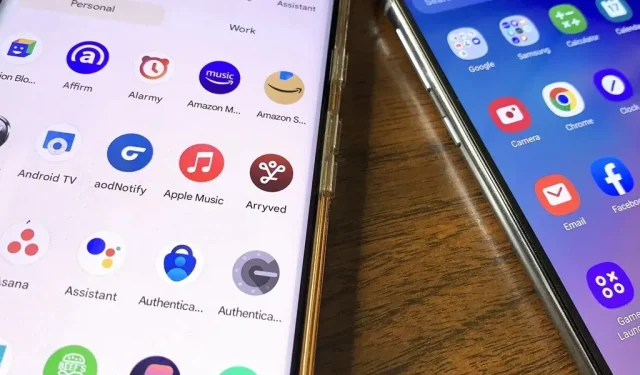
Наші мобільні телефони завжди з нами, тому широко використовувані програми стають початком спілкування в соціальних мережах. Це часто призводить до розповсюдження URL-адрес програми через розмови шляхом копіювання та вставлення URL-адреси програми або надсилання за допомогою меню спільного доступу. Найкращий час для використання цього альтернативного методу спільного використання програм – це коли вам потрібно поширювати багато програм і оновлень програм без підключення до Інтернету.
Наприклад, нещодавно я знову відкрив для себе Pokemon Go та низку партнерських програм, які допомагають користувачам ловити покемонів. Я запусту гру, коли буду на вулиці, щоб перевірити, що можна захопити, чи є поблизу будь-які Pokestops або спортзали, які я можу відвідати. Час від часу це спричиняє дискусію з кимось іншим, хто або хоче знову приєднатися до гри, або з поточним гравцем, який не знайомий із супутніми програмами.
Ви можете швидко перенести ці запропоновані програми зі свого смартфона Android на пристрій Android свого друга через Google Play Store, якщо він має пристрій Android. Цей підхід можна використовувати для надання оновлень програми користувачам, які ще не отримали їх, а також працює в автономному режимі.
Вимоги
Процес спільного доступу дозволить вам увімкнути дозволи Bluetooth, Wi-Fi та місцезнаходження для Google Play Store як на пристрої відправника, так і на пристрої одержувача. Переконайтеся, що відстань між двома пристроями не перевищує 20 футів.
Крок 1. Активуйте Google Play Store
Відкрийте магазин Google Play на пристрої надсилання та прийомі, натисніть значок профілю у верхньому правому куті та виберіть опцію «Керувати програмами та пристроєм».
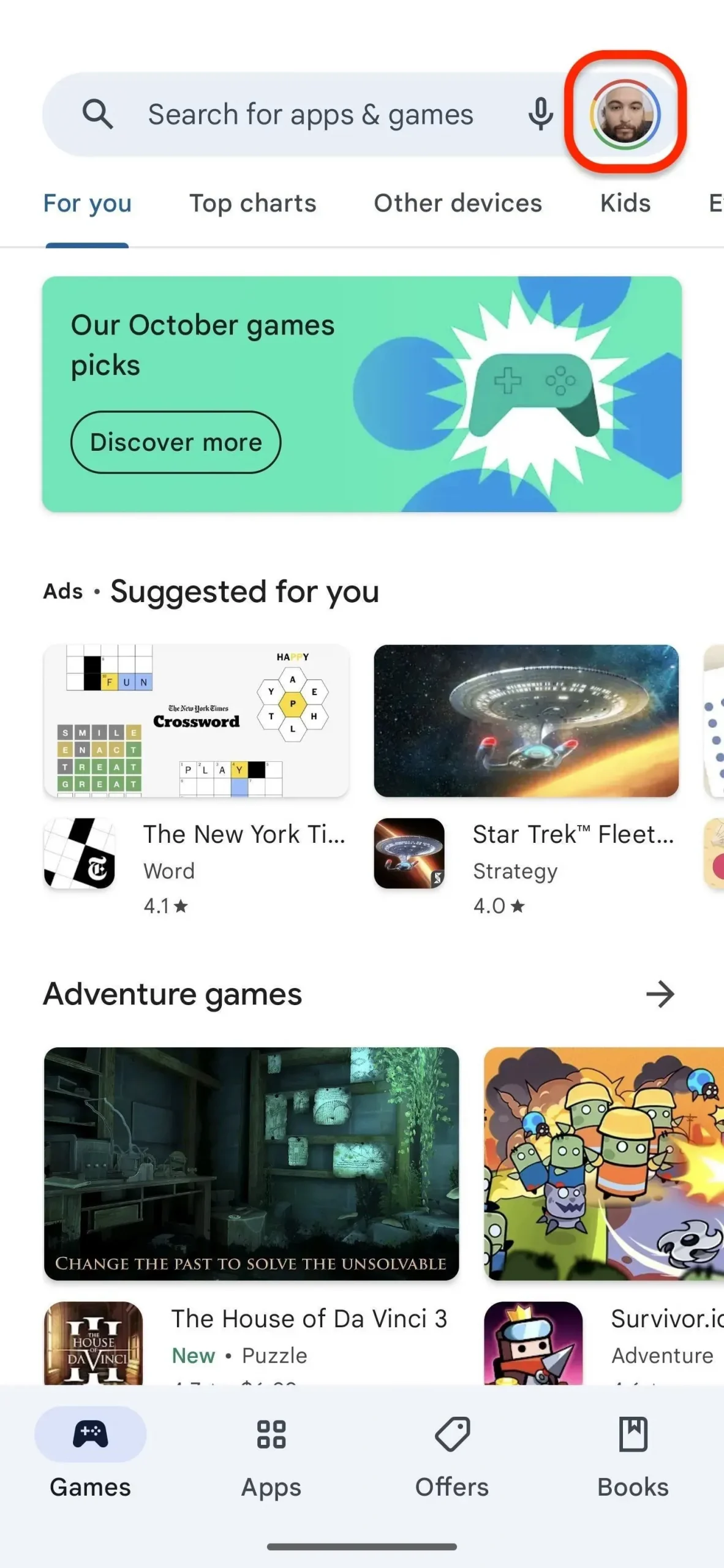
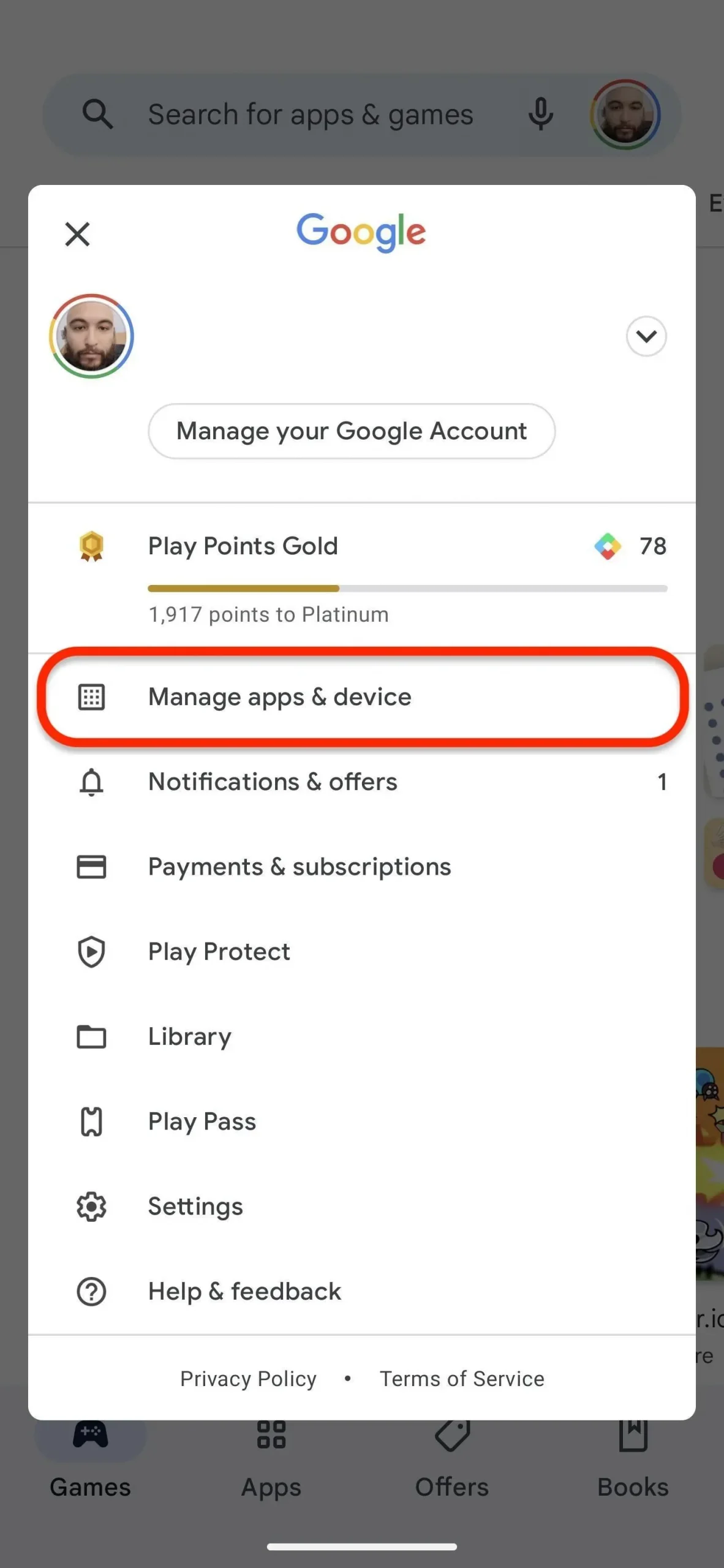
Крок 2. Відкрийте програми для надсилання на пристрої-відправнику
Торкніться «Надіслати» поруч із «Поділитися програмами» на вкладці «Огляд» на пристрої, який буде ділитися програмами. Натисніть «Продовжити» на пояснювальній сторінці. Спершу потрібно надати програмі Google Play Store доступ для підключення до сусідніх пристроїв, натиснувши кнопку «Дозволити» у спливаючому вікні.
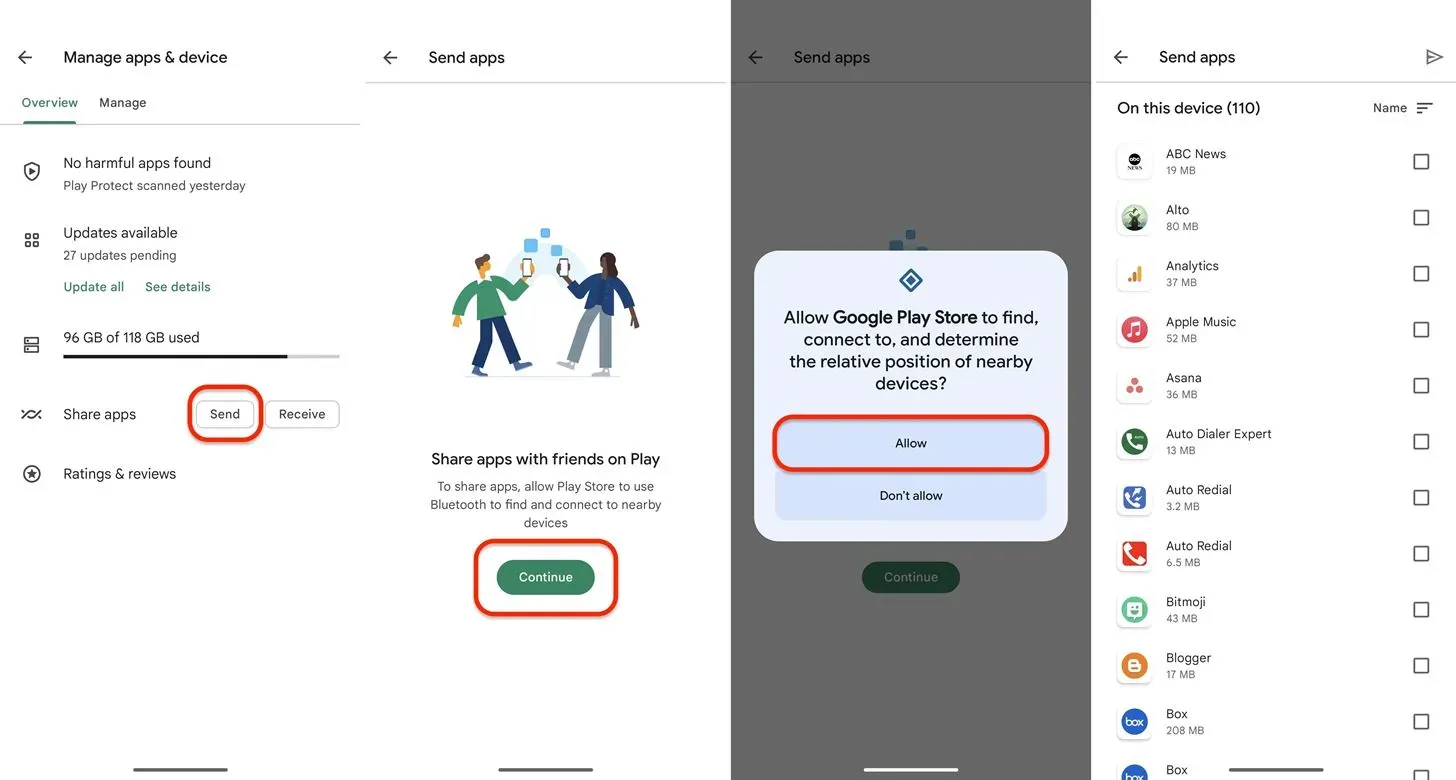
Крок 3. Відкрийте Receive Apps на приймальному пристрої
На пристрої-одержувачі виберіть «Отримати» поруч із «Поділитися програмами» на вкладці «Огляд». Натисніть «Продовжити» на сторінці пояснення, а потім виберіть «Дозволити», коли з’явиться запит, щоб дозволити додатку Google Play Store підключатися до сусідніх пристроїв. Поки відправник вибирає, які програми розповсюджувати, пристрій-одержувач чекає на екрані отримання.
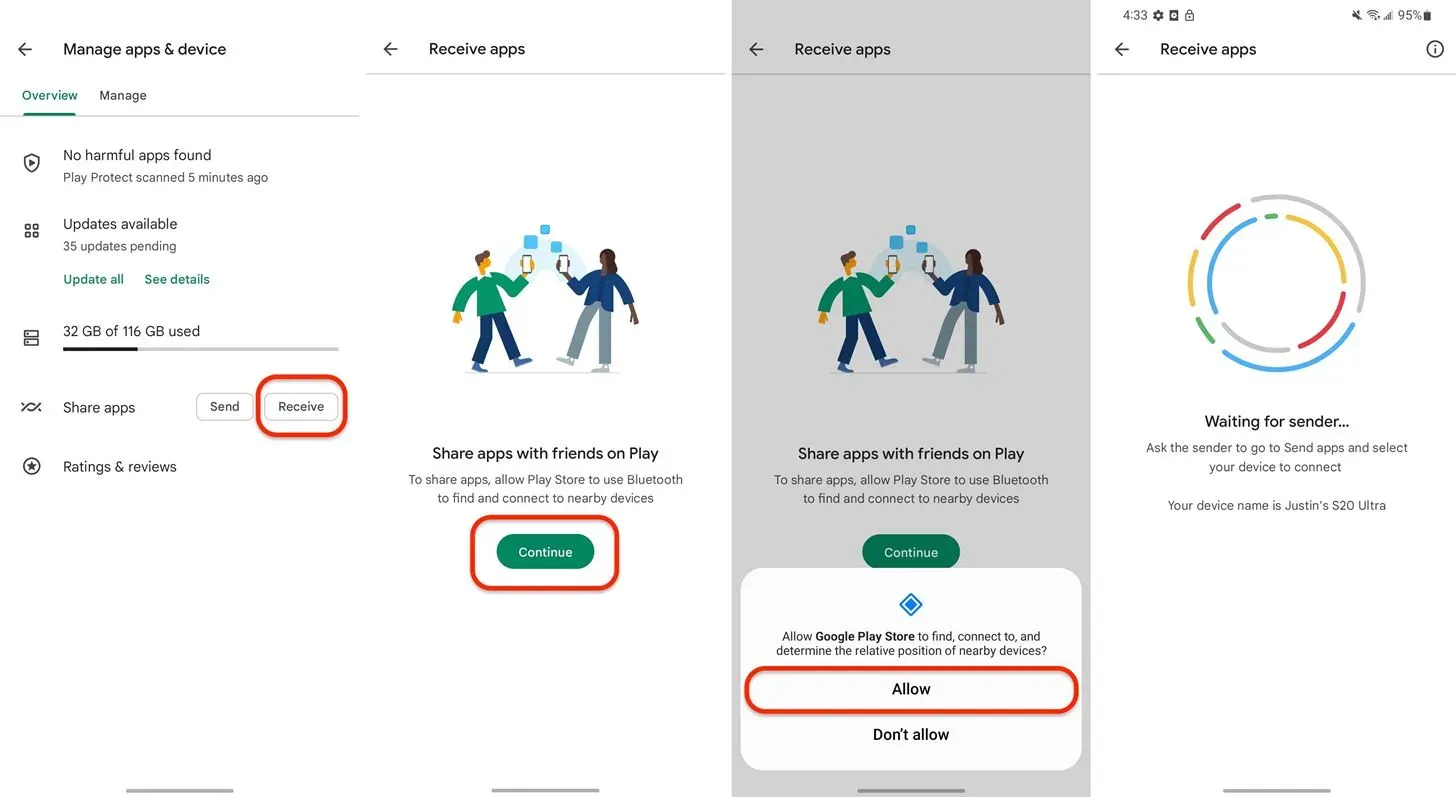
Крок 4. Надішліть програми з пристрою-відправника
Позначте одну або кілька програм, якими потрібно поділитися, на пристрої, з якого надсилається повідомлення. Можна ділитися безкоштовними програмами та оновленнями програм, але не можна надсилати платні, неприйнятні для дітей, корпоративні та мультимедійні, як-от книги та фільми. Коли буде запропоновано, виберіть назву пристрою-одержувача, торкнувшись кнопки надсилання вгорі. Там буде код, який також можна буде побачити на приймальному пристрої.
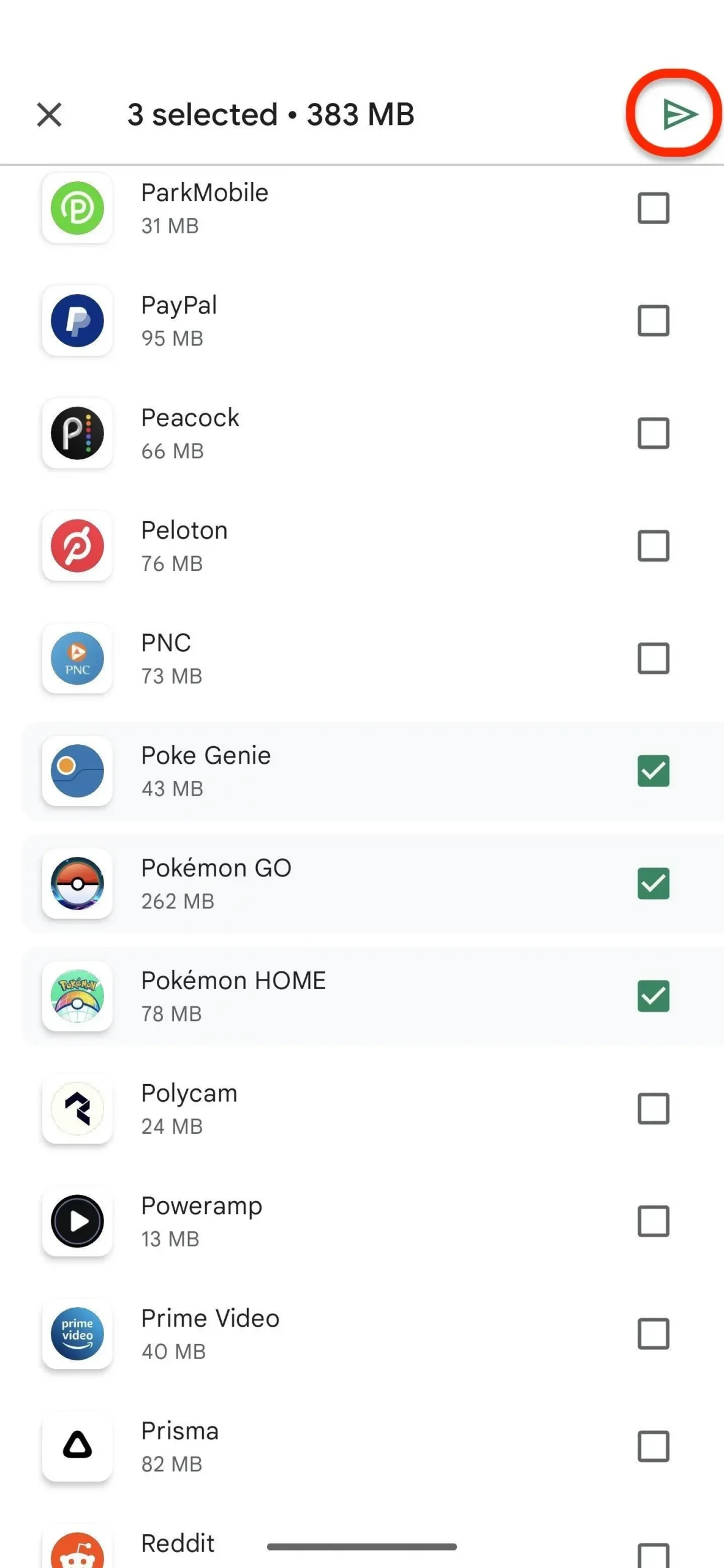
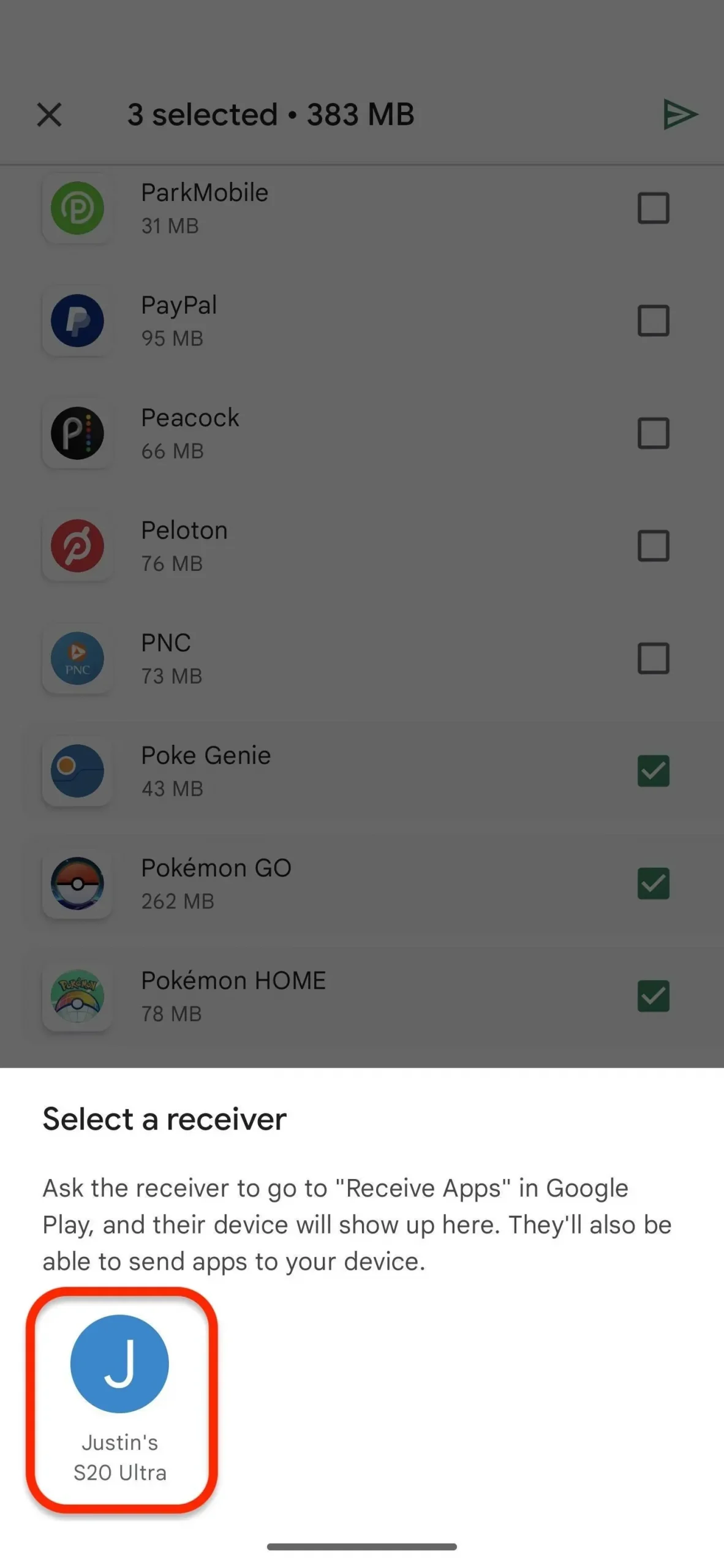
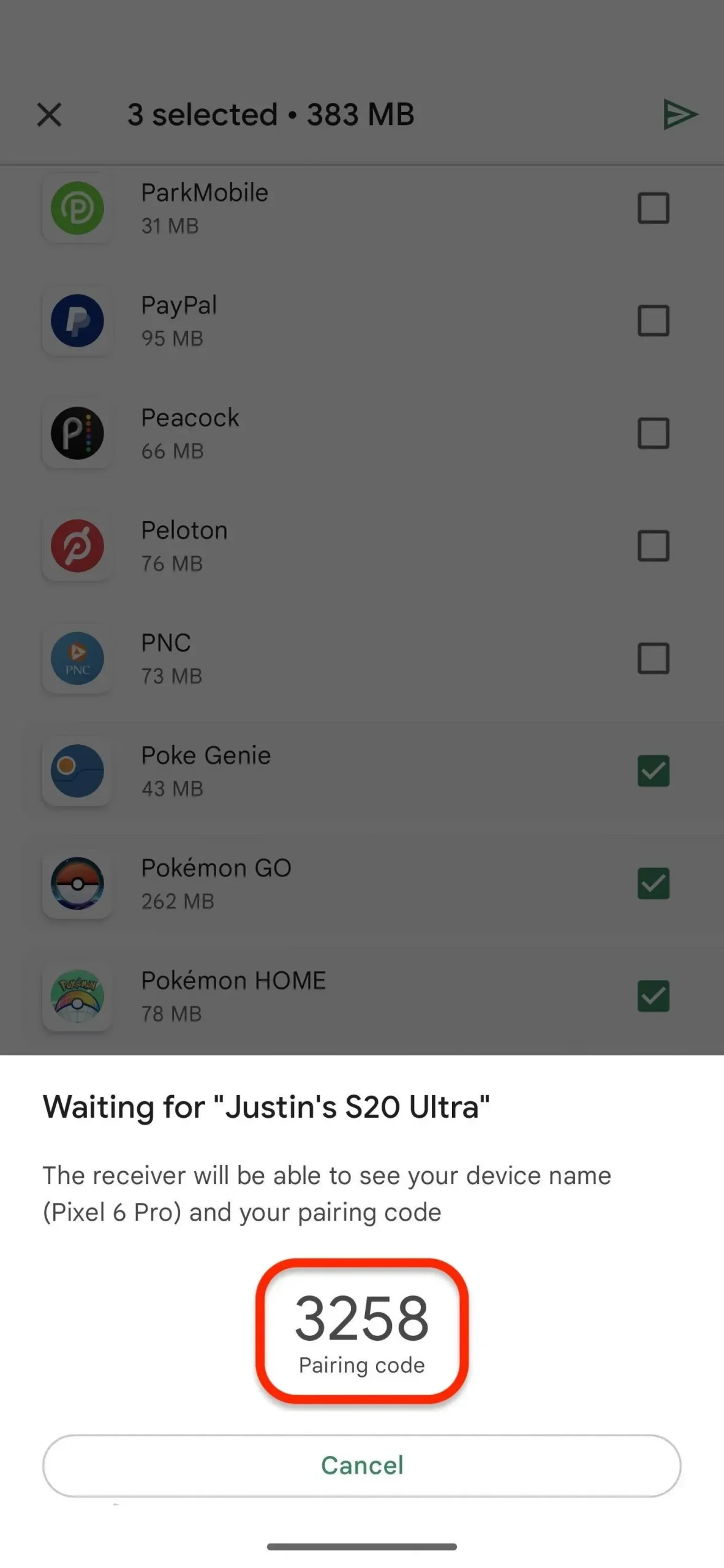
Крок 5. Отримайте програми на приймальному пристрої
Код сполучення з’явиться на пристрої-одержувачі. Пристрій-відправник передасть програми на смартфон-одержувач після того, як ви натиснете «Отримати». Натисніть «Встановити» біля будь-якої, усіх або всіх програм, щоб розпочати процес встановлення. Якщо ви перейдете зі сторінки, ви можете знайти та встановити їх, повернувшись до екрана «Отримати».
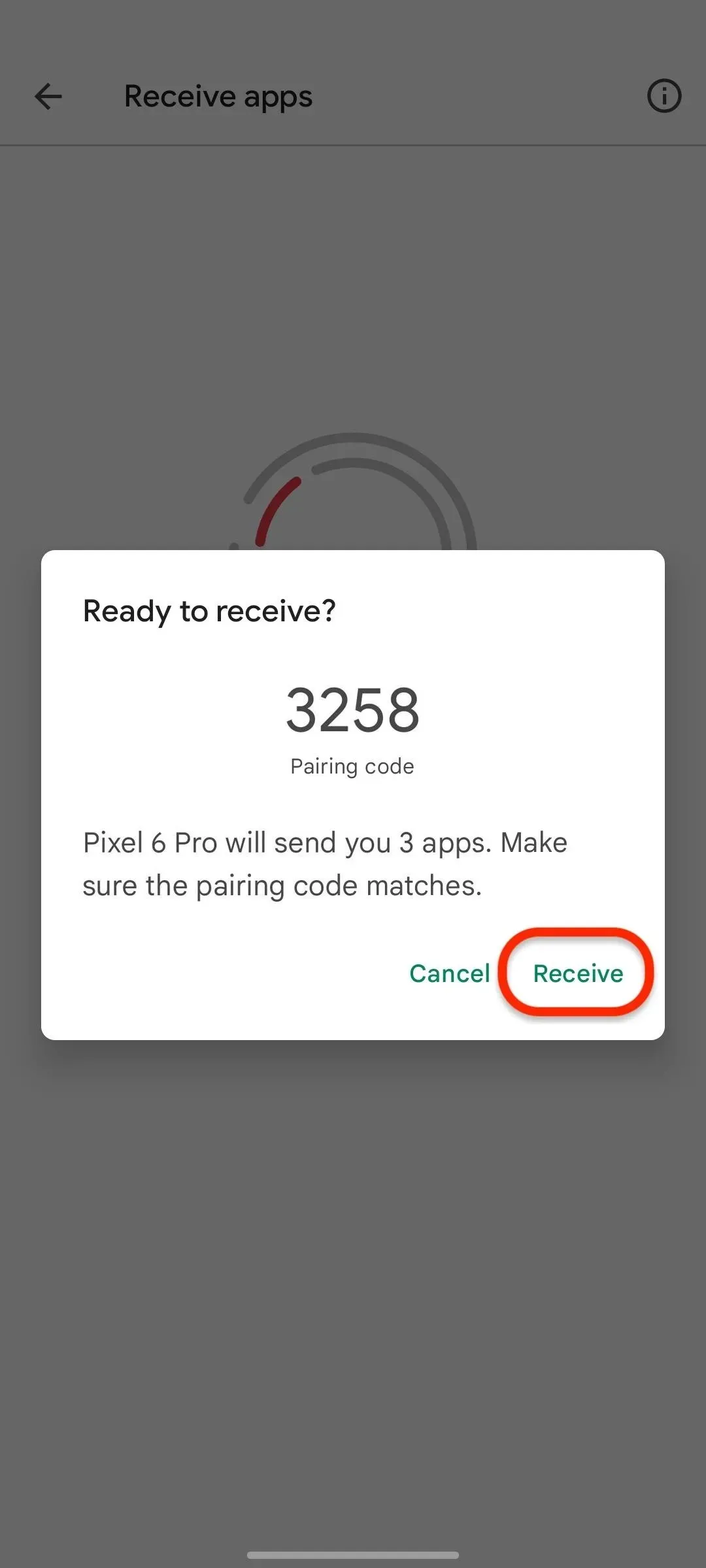
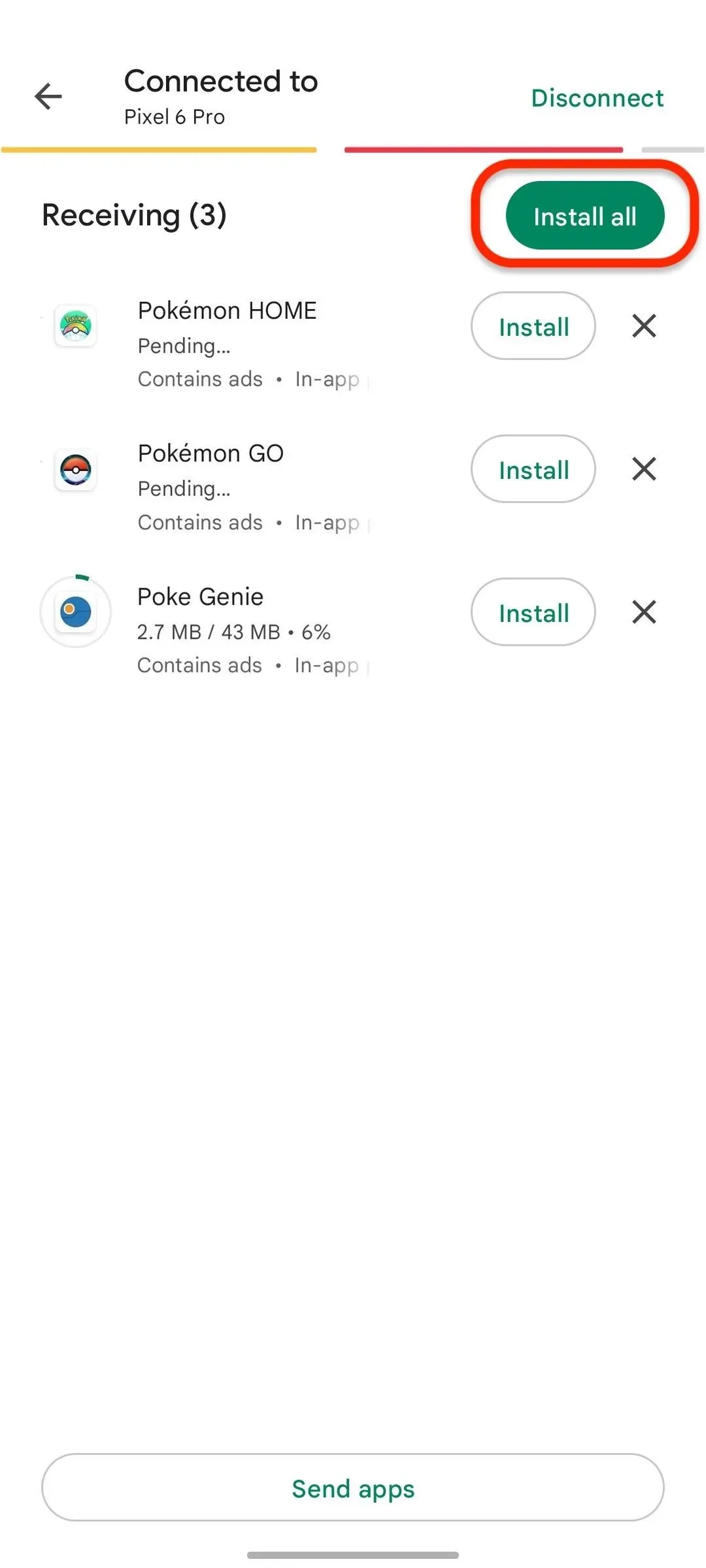
Ви можете натиснути «Відключити» на пристрої-відправнику, коли програми надійдуть на пристрій-одержувач.



Залишити відповідь